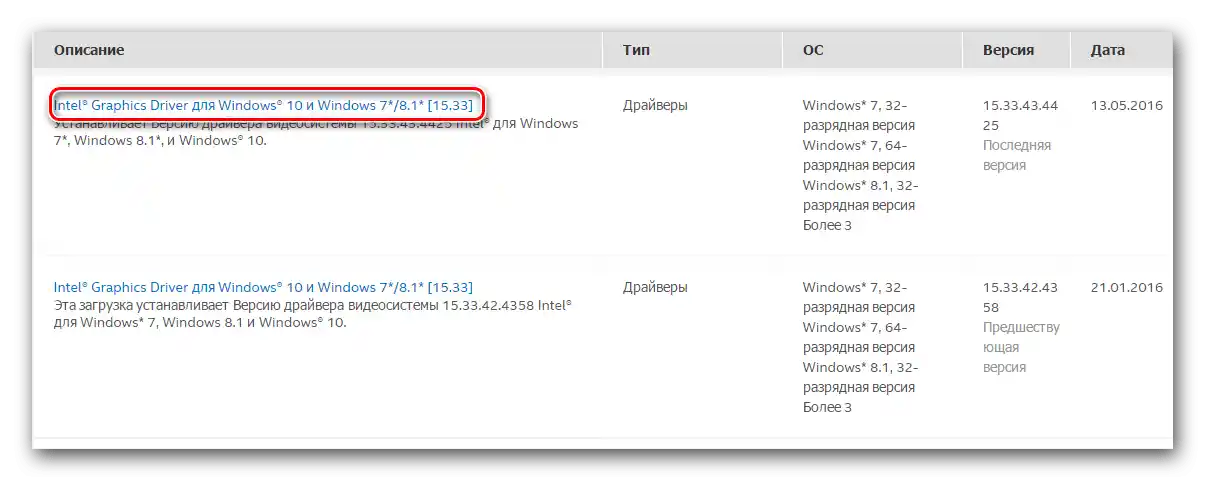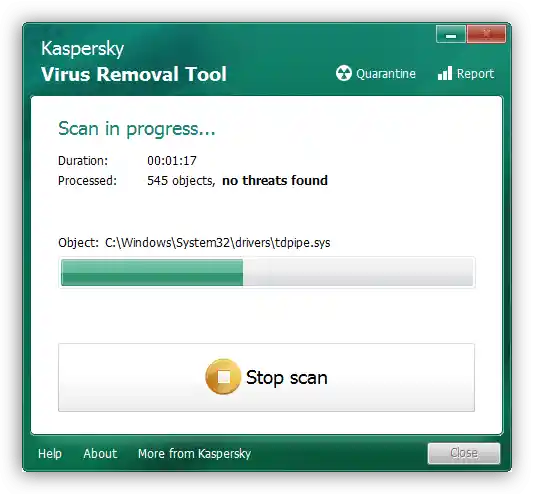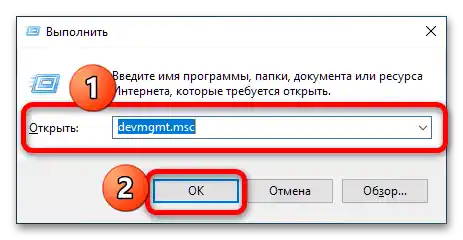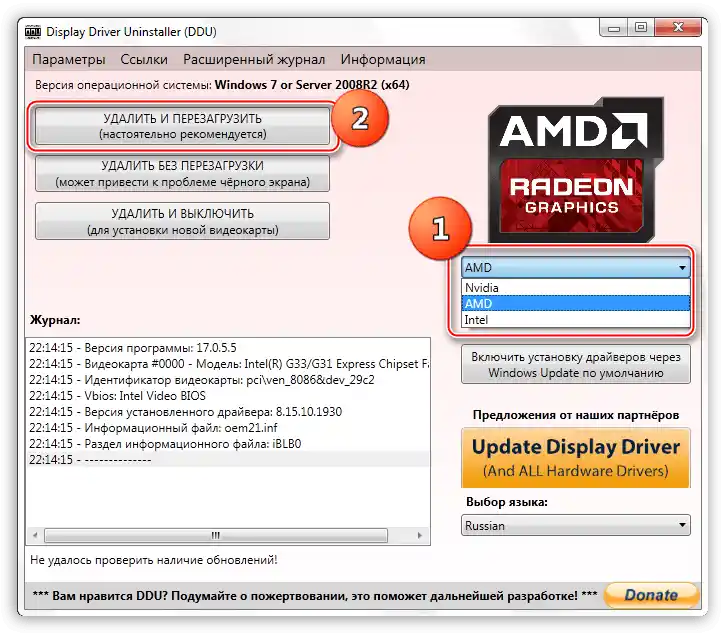Sadržaj:
Način 1: Sustavni tray
U hibridnim sustavima na laptopima ili u stolnim računalima bez diskretne grafike, Intelov upravljački alat najbrže se otvara putem sustavnog tray-a: posebnog područja na traci zadataka, koje se nalazi u donjem desnom kutu ekrana.
Kliknite lijevom tipkom miša na strelicu za prikaz skrivenih elemenata, zatim pomaknite pokazivač na ikonu potrebnog programa (moderne verzije izgledaju kao plavi kvadrat), ponovno kliknite mišem (tipka nije bitna) i odaberite "Otvoriti aplikaciju" ("Open App").
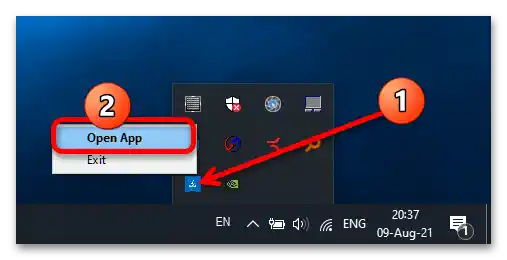
Sada idite u potrebne odjeljke i prilagodite performanse čipa prema vlastitim željama.
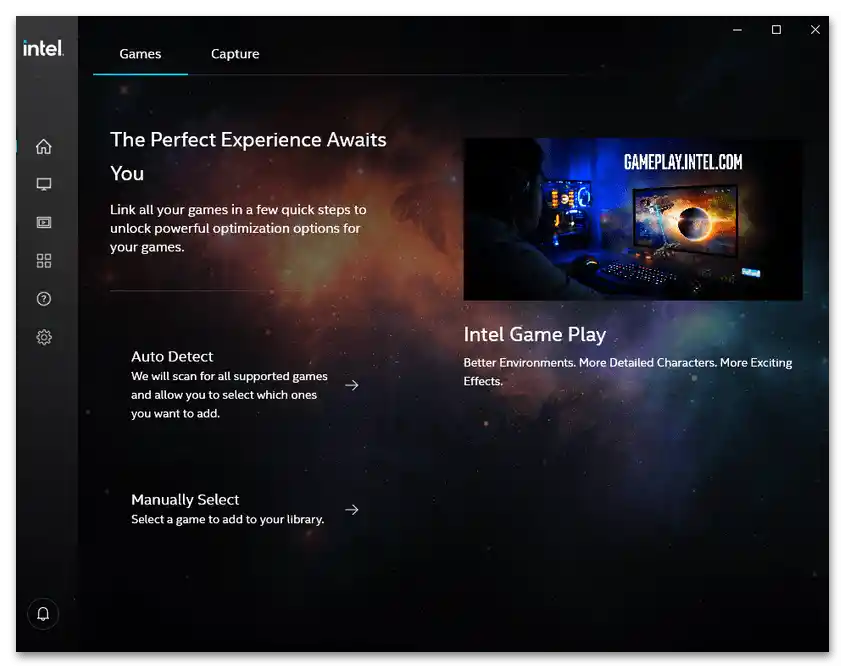
Način 2: Kombinacija tipki (laptop)
Vlasnici laptopa za brzi pristup upravljačkoj ploči Intelovih grafičkih drajvera mogu koristiti kombinaciju Ctrl+Shift+F12 – većina proizvođača koji koriste proizvode "plavih" povezuje je upravo za ovu funkciju.
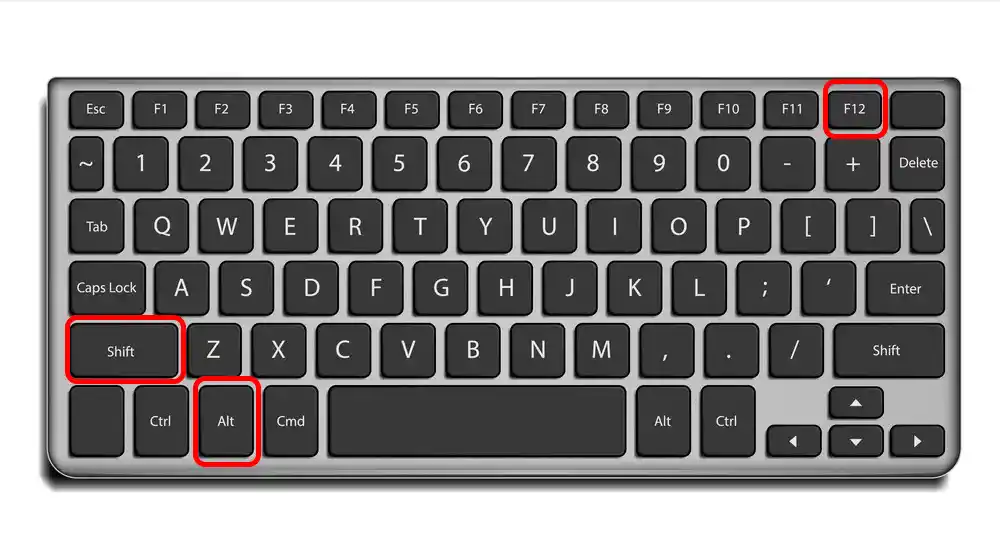
Međutim, treba imati na umu da ponekad ova kombinacija može ne raditi, posebno kada je riječ o gaming serijama.
Način 3: "Pretraživanje"
Također se mogu koristiti ugrađeni alati za pretraživanje u Windows-u – u nekim slučajevima to može biti jedina dostupna opcija. Korištenje ove metode prikazat ćemo na primjeru aktualne "desetke".
Kliknite na ikonu alata ili tekstualnu traku na traci zadataka.Unesite upit intel graphics – trebao bi se pojaviti odgovarajući rezultat na koji treba kliknuti za otvaranje.
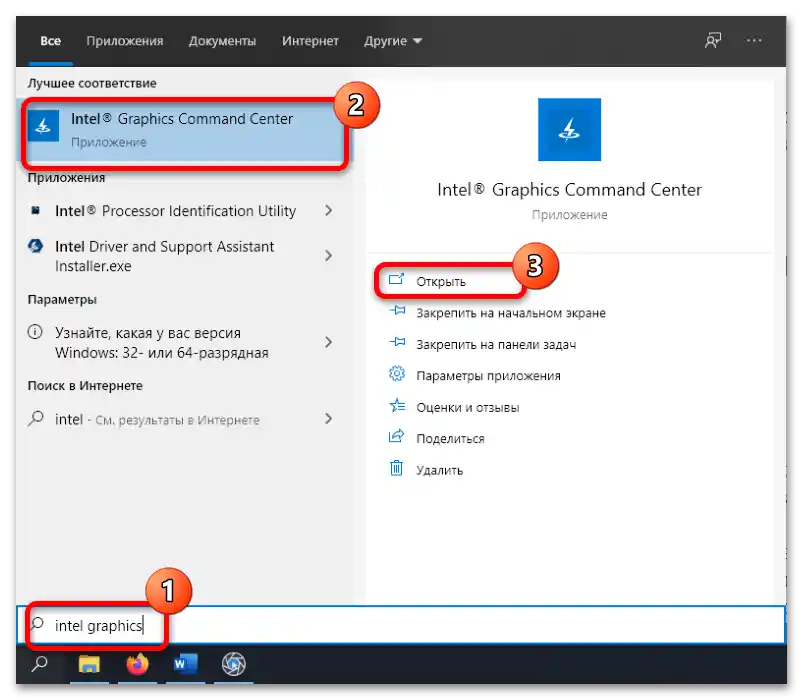
Ako za navedeni upit iz prethodnog koraka nema rezultata, pokušajte jednostavno napisati intel i zatim odabrati odgovarajuću aplikaciju.
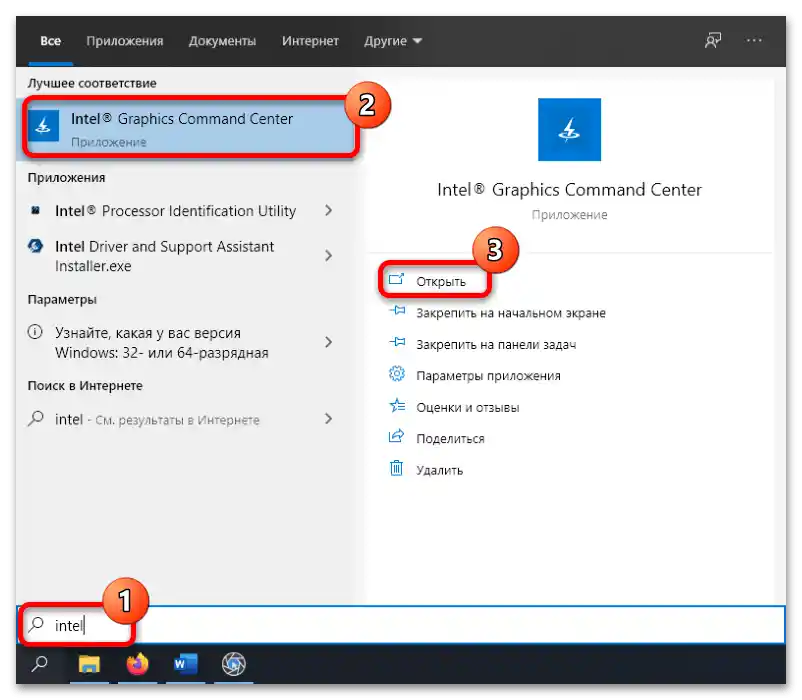
Ova metoda je univerzalna i trebala bi raditi na svim sustavima bez iznimke, na kojima je instaliran upravljački program za odgovarajući uređaj.
Što učiniti ako ne možete otvoriti Intel postavke
Ponekad se dogodi da nijedna od gore navedenih opcija ne pomaže. U nastavku ćemo razmotriti korake s mogućim rješenjima ovog problema.
- Prvo se treba uvjeriti da je potrebno softver uopće instaliran. To možete provjeriti putem "Upravitelj uređaja", jer će u slučaju nedostatka upravljačkog programa to biti prikazano. Najbrži način za pozivanje potrebnog alata je prozor "Pokreni": pritisnite kombinaciju Win+R, unesite upit
devmgmt.msci kliknite "U redu".![kako ući u postavke Intel-6 grafičke kartice]()
Zatim otvorite kategoriju "Video adapteri" i provjerite ima li tamo stavki s greškama ili zapisa "Osnovni Microsoftov upravljački program". Ako postoji, vjerojatno to znači da potrebno softversko rješenje nedostaje. Da biste riješili problem, instalirajte odgovarajući paket softvera.
Više informacija: Primjer instalacije upravljačkih programa za Intel grafiku
- Ako u prethodnom koraku niste imali nikakvih problema i logično bi bilo da se panel postavki otvara, obratite pažnju na samu verziju softvera – možda je zastarjela i više nije kompatibilna s instaliranim operativnim sustavom. Razuman izlaz iz takve situacije bio bi ažuriranje softvera – princip je isti kao i kod obične instalacije od nule.
- Često se mogu dogoditi slučajevi kada je već postojeća verzija upravljačkih programa oštećena, i to do te mjere da se čak ni nova verzija ne može instalirati preko nje. Izlaz iz takve situacije postoji – potpuno uklanjanje s čišćenjem svih tragova u sustavu i instalacija najnovijeg ažuriranog paketa.
Detaljnije: Kako ponovo instalirati upravljač video kartice
![kako ući u postavke Intel-8 grafičke kartice]()
Oštećenje upravljača može biti također posljedica aktivnosti virusa, stoga će biti korisno provesti provjeru sustava i riješiti se prijetnji, ako se otkriju.
Detaljnije: Borba protiv računalnih virusa